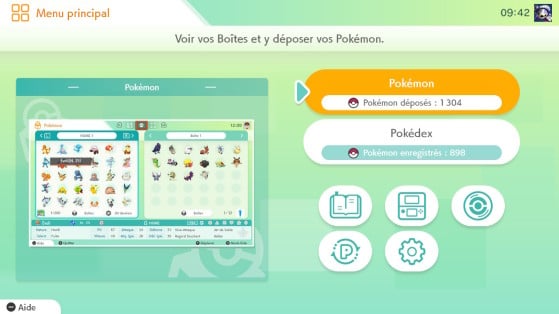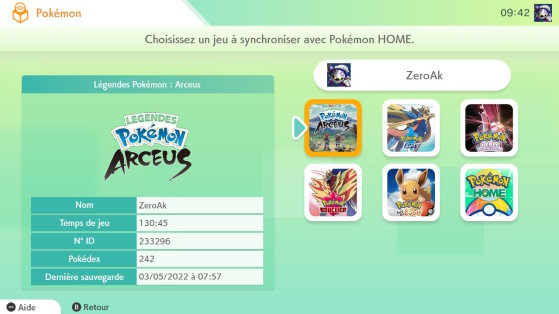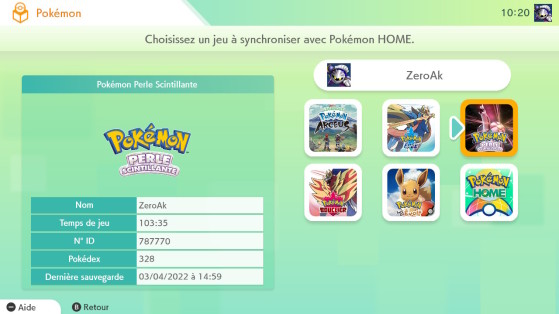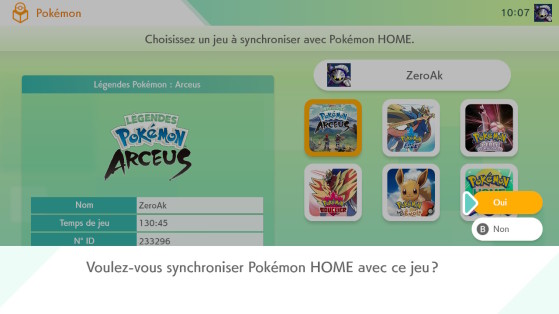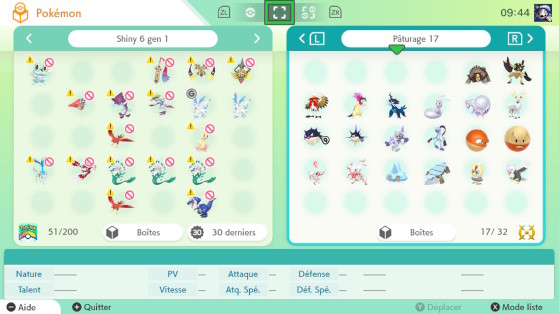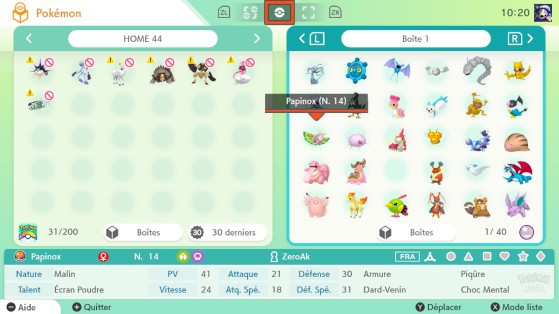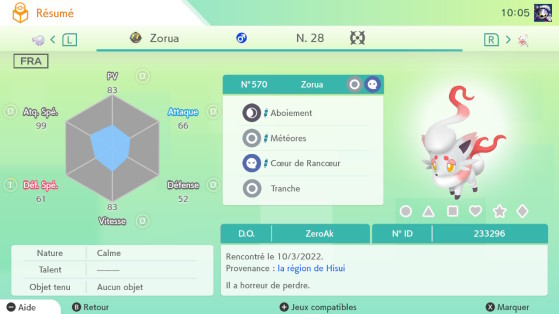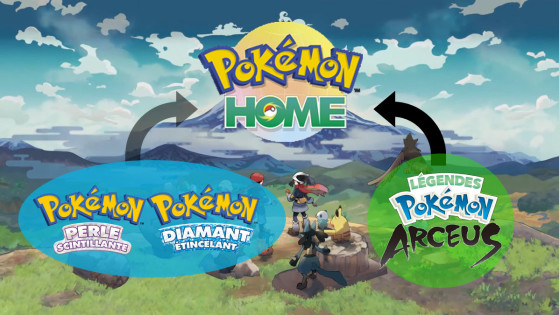La compatibilité entre Légendes Pokémon Arceus, Pokémon Diamant Étincelant/Perle Scintillante et Pokémon HOME est désormais là. Tant de joueurs l'attendaient et maintenant que c'est disponible, il va falloir savoir comment faire pour envoyer ses monstres d'un jeu à l'autre. C'est le but de notre guide du jour et ne vous inquiétez pas, ce ne sera pas bien compliqué.
Les pré-requis pour effectuer un transfert
Avant de se lancer dans les transferts, nous allons revenir sur les conditions pour les effectuer bien que ce soit plutôt logique.
- Avoir télécharger vos mises à jour et logiciels sous leur dernière version disponible.
- Avoir un compte Pokémon HOME (basique ou premium)
Une fois ces conditions réunies et vos sauvegardes de jeux disponibles, vous pouvez commencer à transférer vos créatures. Comment ? C'est ce que nous allons voir à partir de maintenant.
Comment transférer un Pokémon en 2.0 ?
Cela ne va pas vous surprendre puisqu'il n'y a pas de changements à ce niveau-là hormis l'ajout des titres concernés par ce guide. Ce qui veut dire que pour effectuer votre transfert, il vous faudra passer par la version Switch de l'application de stockage. Une fois dans cette dernière, vous devrez donc synchroniser avec votre jeu. Dans notre cas, nous nous intéressons à Légendes Pokémon Arceus ainsi que Pokémon DEPS. Pour réaliser cette démarche, il suffit de sélectionner le jeu souhaité dans la liste et vous aurez un message qui vous proposera de le faire.
Vous voilà désormais dans une interface que vous connaissez si vous avez par le passé utilisé l'application HOME. Si ce n'est pas le cas, c'est tout simplement vos boites PC à droite et à gauche les boites disponibles dans l'application. Il ne vous reste donc plus qu'à prendre votre Pokémon comme vous le feriez pour le changer de boite dans un jeu tel que Pokémon Épée ou Bouclier et de le déposer dans la boite située à gauche de votre écran. Pensez à sauvegarder les changements avant de quitter la session en cours sinon votre transfert ne sera pas viable.
Vous voilà désormais prêts à envoyer vos Pokémon d'une dimension à une autre. Attention cependant car vous ne pourrez pas envoyer tous les monstres dans chaque version, il faudra donc faire attention à la version où vous souhaiterez envoyer votre Pokémon. Dans le cas où ce n'est pas possible, vous aurez une icône qui vous montrera que ce n'est pas possible.